Frostpunk este un joc de supraviețuire care construiește orașe. A fost dezvoltat și publicat de studiouri de 11 biți și are loc în 1886, într-o linie temporală alternativă în care erupțiile vulcanice blochează soarele, provocând o iarnă vulcanică. În joc, jucătorul trebuie să creeze o nouă civilizație pentru a supraviețui acestei noi apocalipse.
Frostpunk a fost lansat pe Windows 10 în 2018. În 2019, a fost lansat pe PS4 și Xbox One în 2019. În acest moment, dezvoltatorii nu au de gând să port jocul pe Linux. Ca urmare, dacă doriți să vă bucurați de Frostpunk pe platforma Linux, trebuie să utilizați Proton și Steam Play. În acest ghid, vă vom arăta cum să funcționeze!
Începând să lucreze pe Frostpunk pe Linux

Frostpunk are un rating „Aur” pe ProtonDB. Acestea fiind spuse, cea mai bună șansă pe care o au utilizatorii de a-l face să funcționeze pe Linux este prin Steam Play și Proton. Pentru ca jocul să funcționeze pe sistemul dvs., urmați instrucțiunile pas cu pas prezentate mai jos.
Pasul 1: Pentru a juca Frostpunk pe Linux cu Proton, trebuie să utilizați clientul Steam Linux. Cu toate acestea, clientul Steam Linux nu vine preinstalat pe niciun sistem de operare Linux, din motive evidente. Deci, trebuie să demonstrăm cum să o configuram. Lansați o fereastră de terminal și urmați instrucțiunile prezentate mai jos.
Ubuntu
Ubuntu Linux este unul dintre cele mai simple sisteme de operare pentru care Steam funcționează vreodată. Pentru a-l instala, pur și simplu utilizați următoarea comandă Apt de mai jos într-o fereastră de terminal.
sudo apt install steam
Debian
Dacă sunteți un utilizator Debian Linux, veți ști că nu fac aplicații de jocuri video care nu sunt gratuite disponibile din cutie. Trebuie să activați depozitul terță parte, care poate fi plictisitor și enervant. O modalitate mult mai bună este să-l instalați manual.
Pentru a descărca cea mai recentă versiune Steam pe computerul dvs. Linux, utilizați următoarea comandă wget într-o fereastră de terminal.
wget https://steamcdn-a.akamaihd.net/client/installer/steam.deb
Când pachetul Steam Deb s-a terminat de descărcat pe computer, instalarea este gata să înceapă. Folosind comanda dpkg , instalați cel mai recent Steam pe computer.
sudo dpkg -i steam.deb
Arch Linux
Cei de pe Arch Linux ar trebui să aibă zero probleme la configurarea celei mai recente versiuni a Steam pentru Linux. Motivul? Îl poartă în depozitele centrale de software. Folosind comanda pacman , faceți aplicația să funcționeze.
sudo pacman -S steam
Fedora/OpenSUSE
Atât Fedora, cât și OpenSUSE au un client Steam care poate fi descărcat. Cu toate acestea, nu merită să fie folosit, deoarece instalarea sa implică adăugarea de depozite speciale de software terță parte și chestii de genul acesta. O modalitate mai ușoară de a instala Steam pe aceste sisteme de operare este doar să îl configurați pe Flatpak. Urmați instrucțiunile Flatpak pentru ca Steam să funcționeze.
Flatpak
Steam este în magazinul de aplicații Flathub ca Flatpak, ceea ce este excelent, deoarece nu orice sistem de operare Linux facilitează ca Steam să funcționeze. Cu Steam Flatpak, oricine se poate bucura de jocurile Steam cu puțin efort. Pentru a începe instalarea, urmați ghidul nostru despre cum să configurați timpul de rulare Flatpak . Apoi, executați comanda de adăugare la distanță de mai jos.
flatpak remote-add --if-not-exists flathub https://flathub.org/repo/flathub.flatpakrepo
Acum că timpul de rulare Flatpak este configurat pe sistemul dvs. și magazinul de aplicații Flathub este configurat, introduceți comanda de instalare flatpak de mai jos pentru a obține cea mai recentă versiune a Steam care funcționează pe computer.
flatpak instalează flathub com.valvesoftware.Steam
Pasul 2: Acum că aplicația Steam este instalată pe computerul dvs. Linux, lansați aplicația și conectați-vă. Odată conectat, găsiți meniul „Steam” și faceți clic pe el. Apoi, selectați opțiunea Setări” pentru a deschide setările Steam.
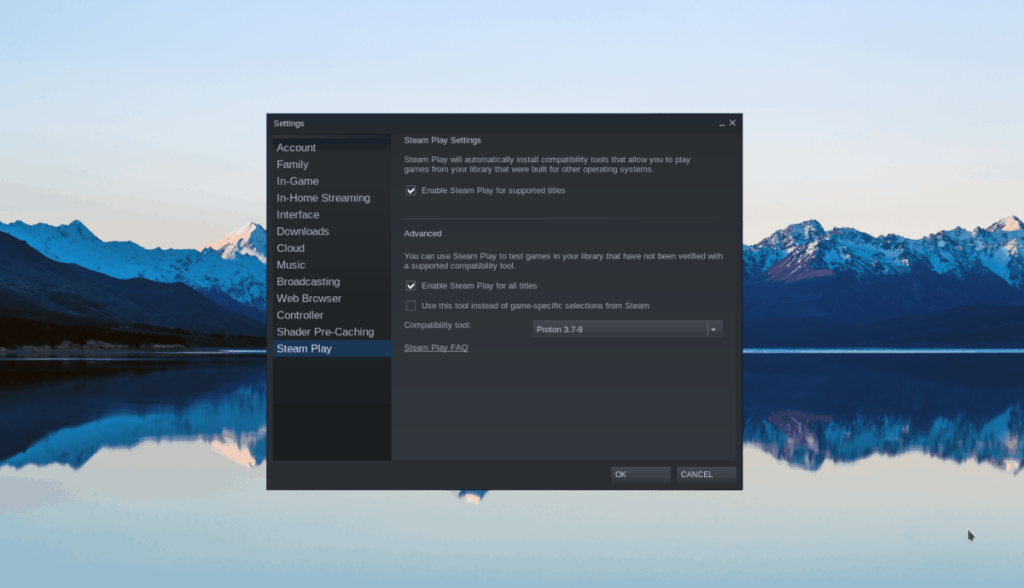
În interiorul zonei „Setări”, căutați „Steam Play” și faceți clic pe el pentru a accesa setările Steam Play ale clientului Steam. În zona „Steam Play”, trebuie să selectați două casete. Aceste casete sunt „Activați Steam Play pentru titlurile acceptate” și „Activați Steam Play pentru toate celelalte titluri”.
După ce ambele casete sunt bifate, închideți fereastra „Setări”.
Pasul 3: Găsiți butonul „STORE” și faceți clic pe el pentru a accesa Vitrina Steam. De acolo, găsiți caseta de căutare și introduceți „Frostpunk”. Apăsați Enter pentru a căuta.
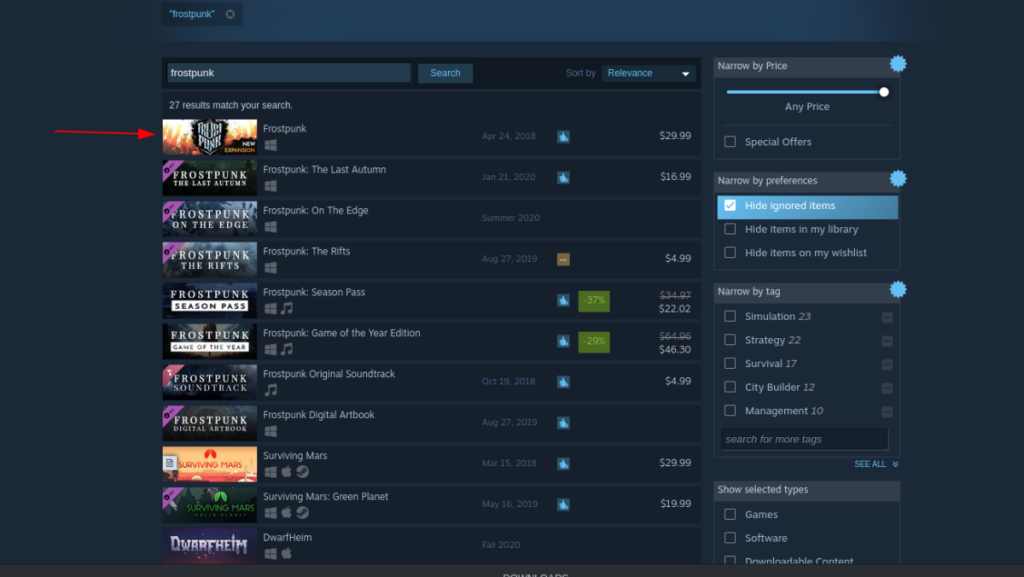
În rezultatele căutării, faceți clic pe „Frostpunk” pentru a accesa pagina Frostpunk Steam Storefront. Apoi, faceți clic pe „Adaugă în coș” pentru a cumpăra jocul.
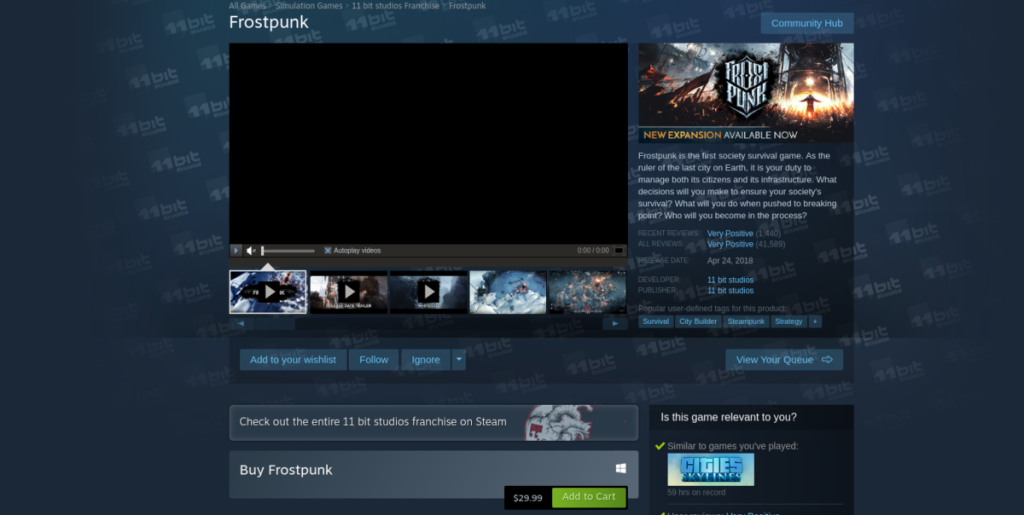
Pasul 4: După achiziționarea Frostpunk, găsiți butonul „BIBLIOTECĂ” și faceți clic pe el cu mouse-ul pentru a accesa biblioteca de jocuri Steam. Căutați „Frostpunk” prin biblioteca dvs. de jocuri și faceți clic pe el.
Pasul 5: Găsiți butonul albastru „INSTALARE” și faceți clic pe el pentru a descărca și instala Frostpunk pe computerul dvs. Linux. Rețineți că această descărcare durează ceva timp.

Când descărcarea este completă, butonul albastru „INSTALARE” devine un buton verde „JOCARE”. Faceți clic pe el pentru a porni jocul. Bucurați-vă!
Depanarea Frostpunk
Frostpunk are un rating Gold pe ProtonDB, care este destul de bun, dar nu perfect. Ca urmare, este posibil să întâmpinați probleme la jocul Frostpunk. Pentru depanare, vă rugăm să accesați pagina Frostpunk ProtonDB .


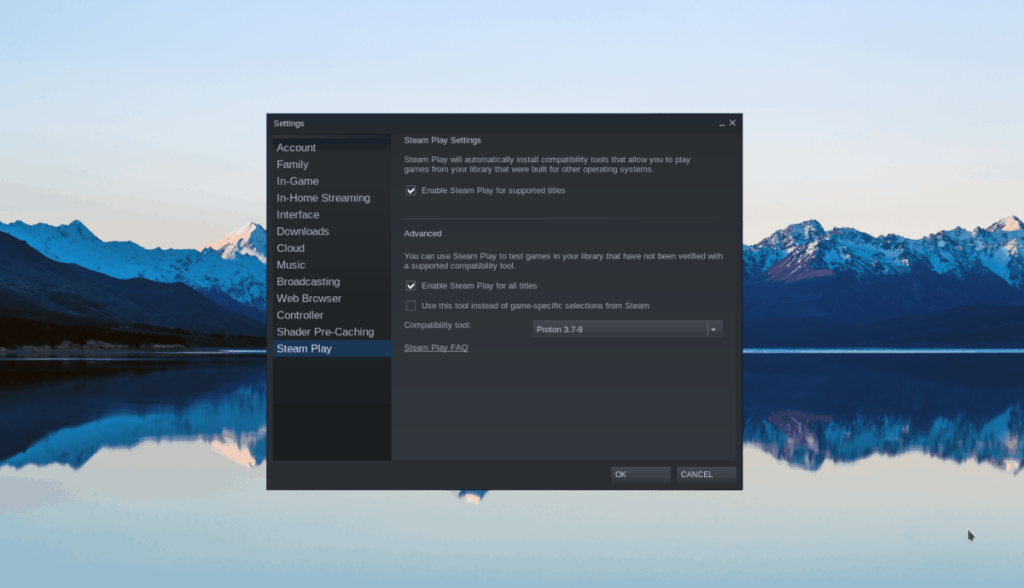
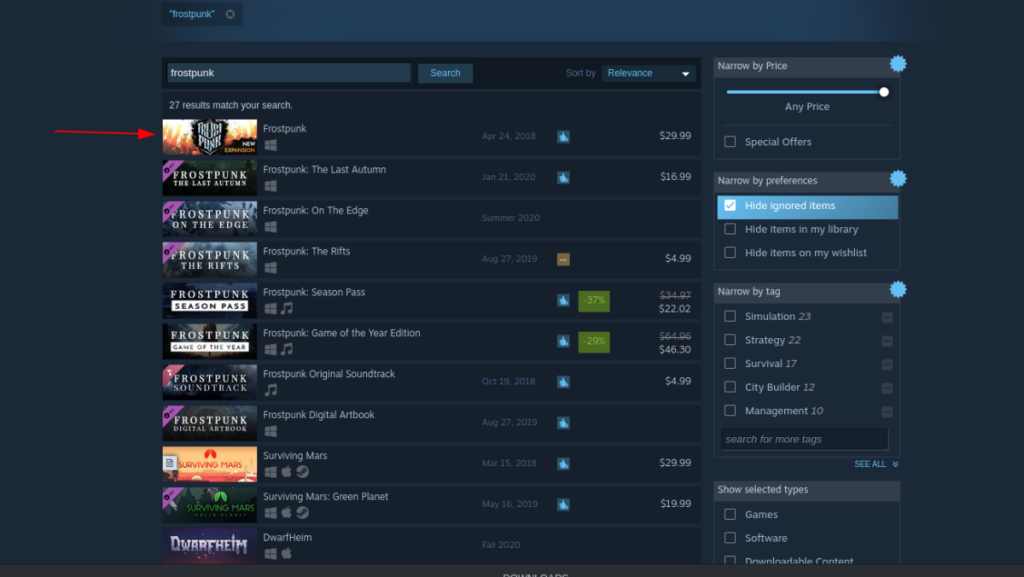
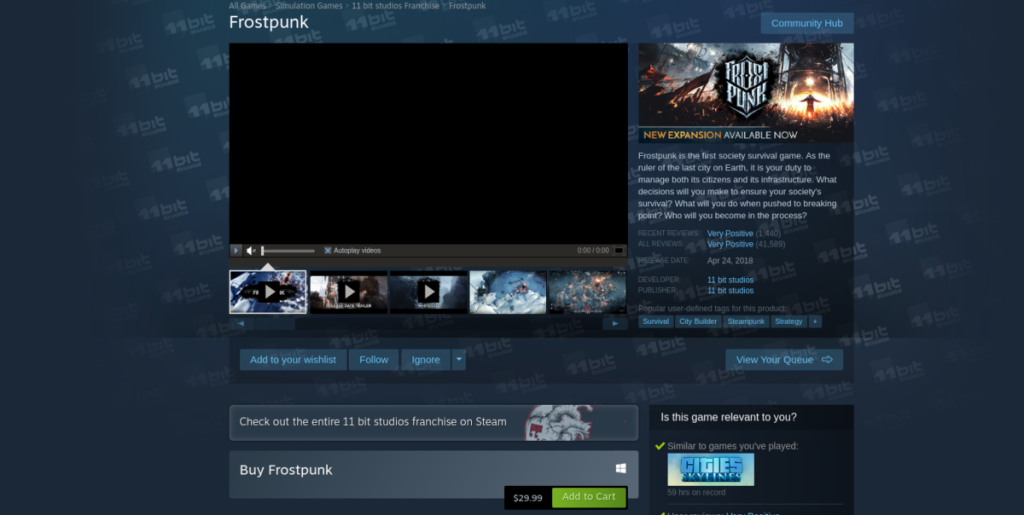




![Descarcă FlightGear Flight Simulator gratuit [Distrează-te] Descarcă FlightGear Flight Simulator gratuit [Distrează-te]](https://tips.webtech360.com/resources8/r252/image-7634-0829093738400.jpg)




